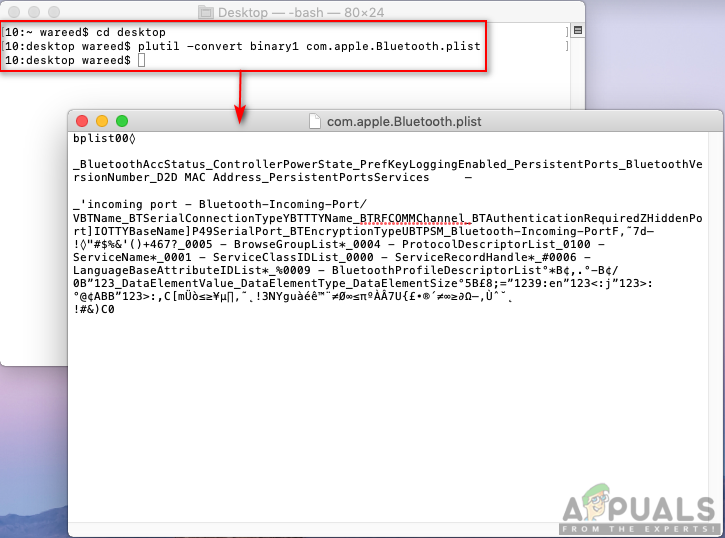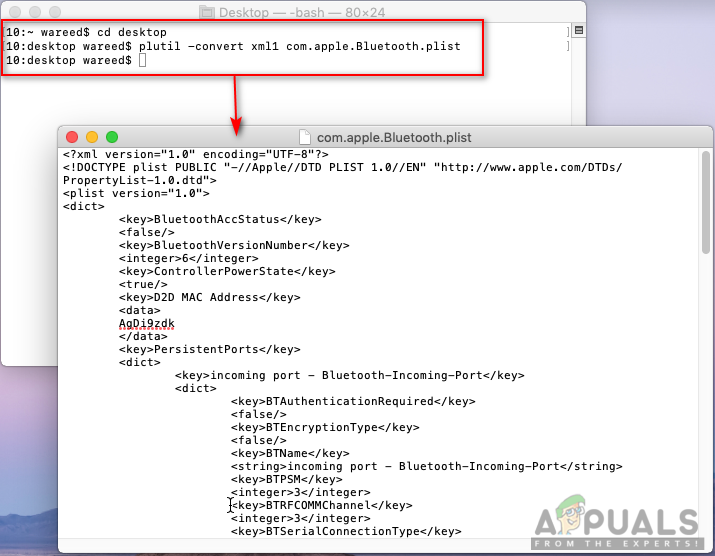يجب أن يعرف معظم مستخدمي macOS الذين حاولوا في أي وقت استكشاف أخطاء التطبيقات وإصلاحها عن ملفات .plist. يتم عرض حذف ملفات PLIST هذه في العديد من طرق استكشاف الأخطاء وإصلاحها لحل ضعف أداء التطبيق. يعرف المستخدمون الذين يعرفون هذه الملفات أيضًا أن حذف ملفات التفضيلات هذه سيعيد تعيين تفضيلات التطبيق ويصلح معظم المشكلات. لكنهم ما زالوا غير متأكدين من سلامة هذه الملفات.

ملفات PLIST
ما هي ملفات PLIST في macOS؟
PLIST (اختصار لقائمة الخصائص) هو امتداد يستخدم لحفظ تفضيلات التطبيقات. تم تنسيق هذه الملفات بتنسيق XML وتحتوي على خصائص وإعدادات تكوين لبرامج متنوعة. إنه التنسيق الافتراضي لملفات التفضيل ولكنه يستخدم أيضًا في الاحتفاظ بحجج التطبيق لإطلاق الشياطين وإدارة الموارد في حزم التطبيقات. بينما تعيد معظم التطبيقات إنشاء الملفات لتفضيلاتها ، لا يمكن استبدال الملفات التي يستخدمها النظام بسهولة إذا تمت إزالتها.
كيفية فتح ملف PLIST وتحريره على نظام macOS
يمكنك فتح ملف PLIST وتحريره في برنامج مثل TextEdit في نظام macOS. ولكن نظرًا لطبيعة ملفات PLIST ، فإن استخدام برنامج خاص مثل Xcode أو Property List Editor سيكون أفضل بكثير. وذلك لأن هؤلاء المحررين سيقومون بتنسيق كود XML وترجمة معرفات المفاتيح والطبقات إلى كلمات يمكن قراءتها من خلال قائمة منسدلة لملء الاستجابة الصحيحة.
ومع ذلك ، يجب على المستخدمين العاديين تجنب تحرير هذه الملفات. تقوم البرامج والنظام بتعديل ملفات PLIST تلقائيًا حسب الحاجة. يمكن للمطورين إنشاء هذه الملفات أو تحريرها باستخدام محرر قائمة خصائص Apple كما هو مذكور أعلاه ، والذي تم تضمينه في أدوات مطوري Apple. يمكنهم أيضًا استخدام برنامج تحرير PLIST التابع لجهة خارجية.
يمكنك أيضًا تحويل ملفات .plist بين ثنائي إلى إصدار XML باستخدام الأوامر التالية في Terminal:
لفتح Terminal : معلق أمر مفتاح واضغط الفراغ لفتح أضواء كاشفة ، ثم اكتب طرفية و أدخل.
ملحوظة : سيكون اسم الملف في الأوامر هو اسم الملف الذي تريد تحويله.
- XML إلى ثنائي:
plutil –convert binary1 filename.plist
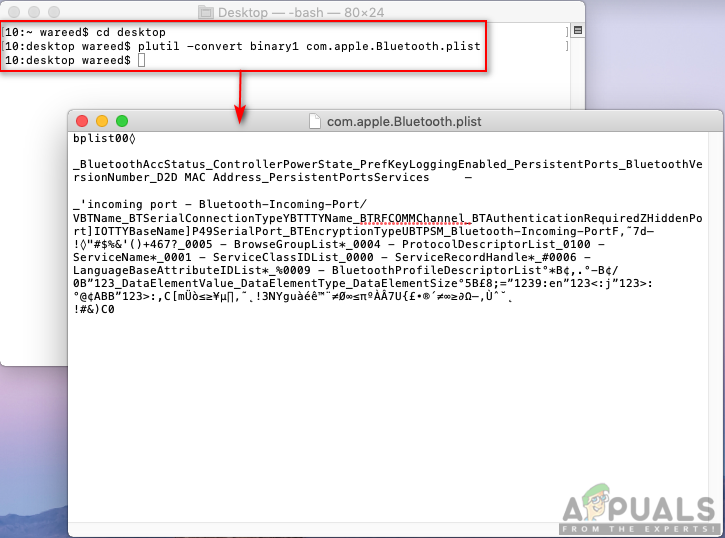
تحويل XML إلى ثنائي
- ثنائي إلى XML:
plutil –convert xml1 filename.plist
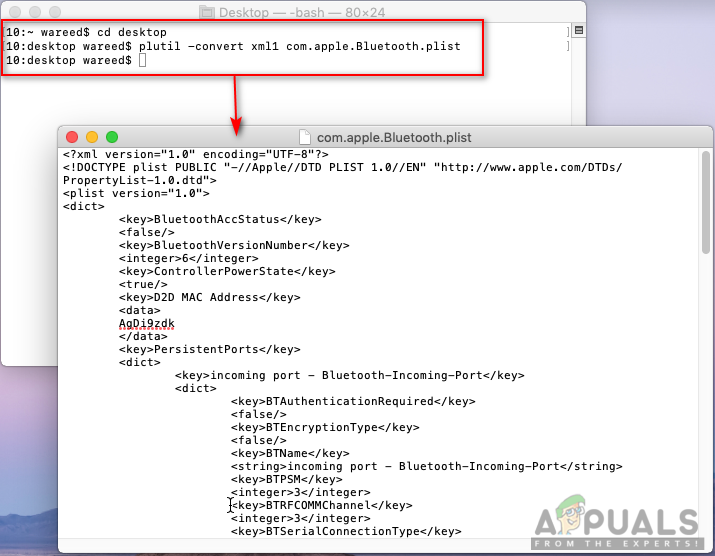
تحويل ثنائي إلى XML
لماذا تحتاج إلى حذف ملفات PLIST وهل هي آمنة؟
تعد ملفات PLIST مهمة لاستخدامنا اليومي. ومع ذلك ، فإن معظم الملفات القديمة ستصبح معيبة وتبدأ في التسبب في مشاكل للمستخدم. تقترح معظم طرق استكشاف الأخطاء وإصلاحها إزالة ملفات .plist الخاصة بهذا التطبيق المحدد لإصلاح المشكلة. تفضيل PLIST الملفات غير ضارة ومن الجيد تمامًا حذفها. ومع ذلك ، لا يجب معاملة جميع ملفات PLIST بنفس معاملة تفضيلات التطبيقات.
في الغالب ، لن تؤدي ملفات PLIST الموجودة في مجلد التفضيلات إلى حدوث أي تعارض مع التطبيق الرئيسي بعد الحذف. لكن بالنسبة لـ ملفات النظام مثل قوائم خصائص البرنامج الخفي لا يجب اعتباره مثل ملفات التفضيلات PLIST. سيؤدي حذف ملفات النظام إلى منع التطبيق من التشغيل أو العمل بشكل صحيح.
لذلك ، إذا أردنا استنتاجًا نهائيًا حول السلامة ، إذن لا ، حذف ملفات PLIST هذه ليس آمنًا بنسبة 100٪ من نظامك. ما لم تكن تعرف ، ما الذي تفعله ونوع ملف PLIST الذي تحاول حذفه ، يجب ألا تحذفها. هذا لأن معظم ملفات التفضيلات PLIST ستعيد فقط تعيين تفضيلات التطبيق. لا ينبغي اعتبار ملفات System PLIST محذوفة ما لم تكن على دراية كاملة بالملف والعواقب.
لذلك ، كما هو مذكور أعلاه حول ملفات PLIST ، لا داعي للقلق بشأن الملفات الموجودة في: / الرئيسية / المكتبة / المجلد . يجب تجنب حذف ملفات التفضيلات الموجودة في مجلدات المكتبة أو النظام في جذر محرك الأقراص الثابتة. بدلاً من الحذف ، يمكنك تعطيل PLIST المحدد باستخدام 'launchctl' أو أوامر مماثلة من خلال Terminal. ويمكنك أيضًا عمل نسخة أو نسخة احتياطية من الملف قبل الحذف.
2 دقيقة للقراءة